分辨率,小猪教您Win7如何调电脑的分辨率
- 时间:2018年04月12日 10:59:30 来源:魔法猪系统重装大师官网 人气:3173
我们知道,笔记本分辨率越高,屏幕画质就越清晰细腻,每个人对电脑的分辨率要求都不一样,所以刚拿到电脑的时候,我们就需要对分辨率进行设置,不过很多用户不知道如何调节电脑的分辨率?下面,小编给大家带来了Win7调节电脑的分辨率的操作图文了。
不管是平板,智能手机还是笔记本,屏幕分辨率都是屏幕上的一大卖点,电脑屏幕分辨率得很低,桌面图标严重变形而且不清晰。这样的话会影响用户的使用效果,那么win7系统显示屏分辨率太低怎么调整?下面,小编就来跟大家分享Win7调节电脑的分辨率的操作了。
Win7如何调电脑的分辨率
右键点击桌面,点击“屏幕分辨率”。
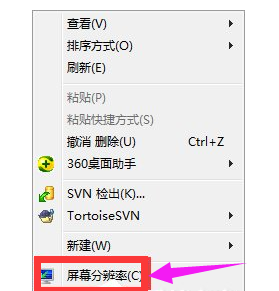
Win7载图1
点击“分辨率”有下拉菜单,在里面可以按照自动推荐的调整或者根据需要调整。
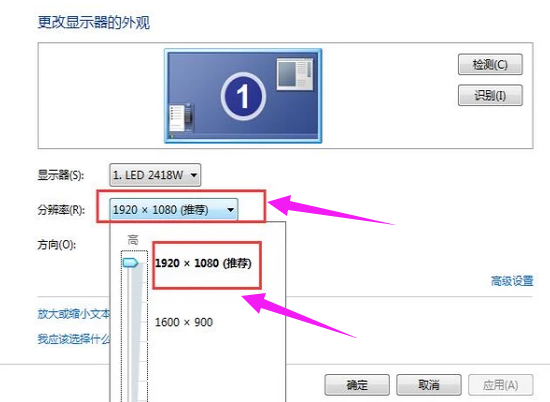
电脑分辨率载图2
如果电脑调整分辨率后开始出现闪烁,可以点击“高级设置”。
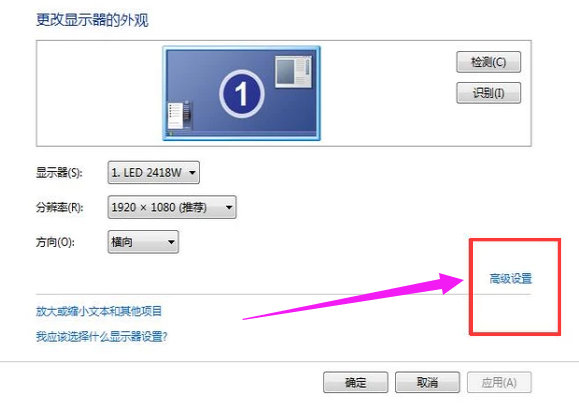
调节分辨率载图3
点击“列出所有模式”。

分辨率载图4
点击“1280*960,真彩位(32位)60赫兹”就不会闪烁了。

调节分辨率载图5
以上就是Win7调节电脑的分辨率的操作步骤了。









